
Contente
- Como pular a tela de bloqueio do Windows 10 ao acordar seu PC
- Como desativar os recursos da tela de bloqueio do Windows 10
- Dell Inspiron 15 3000 - $ 429,99
Desativar a tela de bloqueio do Windows 10 não é algo que você pode fazer facilmente. Na verdade, nem é algo que você pode fazer com apenas uma alternância.
Você precisa ler este tutorial porque a Microsoft tornou mais difícil desativar a tela de bloqueio do Windows 10 se o seu computador tiver as atualizações de software mais recentes. A empresa quer que os usuários interajam com o PC usando a Cortana na tela de bloqueio. Ele também quer dar aos usuários uma maneira rápida de ver se o PC está conectado a uma rede e quanto tempo eles ainda têm. A tela de bloqueio é agora uma parte essencial do Windows.

O problema é que a tela de bloqueio do Windows 10 é outra barreira para passar por muitas pessoas. Eles só querem ligar seu computador e começar o mais rápido que puderem. Se você é um desses usuários, este tutorial sobre como desativar a tela de bloqueio do Windows 10 é para você.
Como a Microsoft não facilita a desativação da tela de bloqueio do Windows 10, você deve confiar em soluções alternativas para se livrar dela. Existem hacks de registro que tornam isso possível, mas são todos complicados e podem quebrar recursos existentes se você não for cuidadoso.
Em vez de alterar o registro no Windows 10, desative a tela de bloqueio do Windows 10 renomeando uma pasta.
Como pular a tela de bloqueio do Windows 10 ao acordar seu PC
Abra um Janela File Explorer clicando no ícone da pasta na sua barra de tarefas. Se não houver um ícone de pasta de arquivos, abra qualquer pasta na sua área de trabalho. Seu Menu Iniciartambém pode ter atalhos para abrir pastas. Não importa qual pasta você abre.
Clique no Barra de endereço no topo da janela. No nosso exemplo, é o retângulo longo com "This PC".Digite C: Windows SystemApps na barra de endereços e pressioneEntrarno seu teclado.
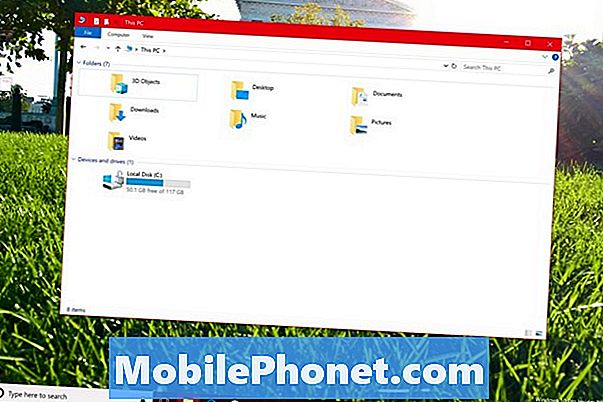
Procure uma pasta chamada Microsoft.LockApp_cw5n1h2txyewy. Não abra a pasta. Clique com o botão direito em vez disso, com o mouse.
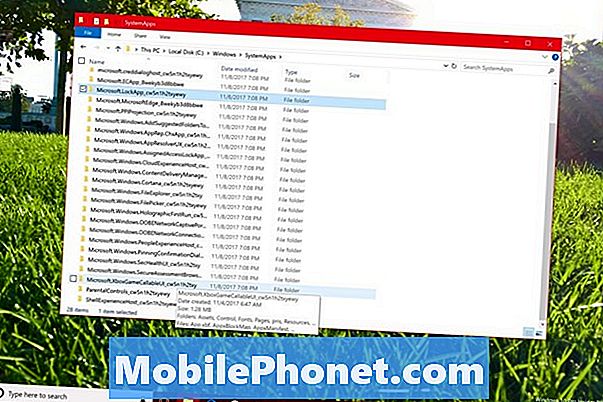
Selecione Renomear no menu pop-up.
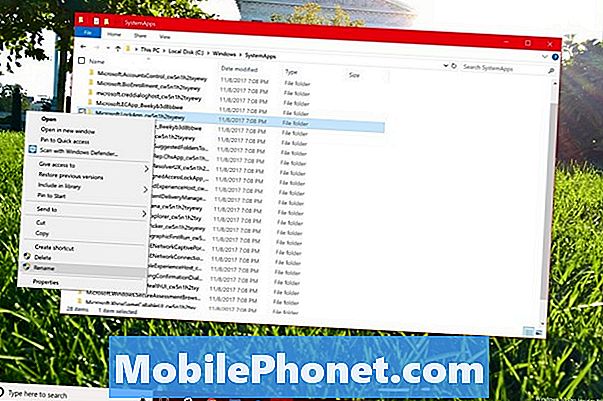
Adicionar _cópia de segurança até o final do título existente da pasta e pressione o botão Tecla Enter no seu teclado. O Windows 10 solicitará que você confirme a alteração em uma janela pop-up.
Seu PC pode causar erros se você tiver usado recentemente a tela de bloqueio no seu PC. Se isso acontecer, reinicie o Windows 10 e tente renomear a pasta novamente. A alteração do nome da pasta deve passar pela segunda vez.
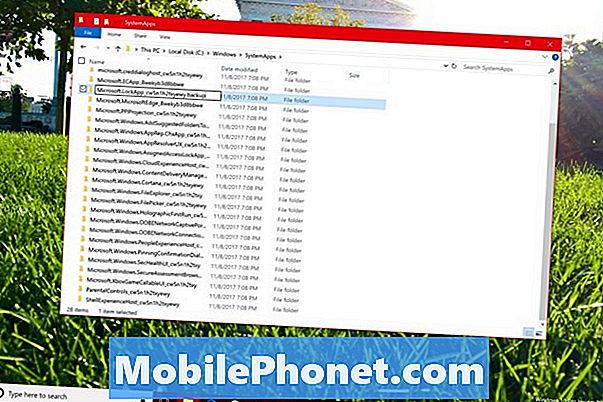
Após a mudança, é hora de testar se os esforços para desativar a tela de bloqueio do Windows 10 funcionaram. aperte o botão de energia no seu PC para colocá-lo para dormir. aperte o botão de energia novamente para acordar o dispositivo. Seu PC deve levá-lo diretamente para a tela de login do Windows 10 em vez da tela de bloqueio. Novamente, esse método para ir direto para a tela de entrada só funciona quando você desperta o seu PC do modo de suspensão ou hibernação.
Se o Windows não o levar para a tela de login, você pode ter renomeado a pasta errada. Tente o tutorial novamente.
Como você está renomeando uma pasta dentro do Windows 10 com esse método para desativar a tela de bloqueio do Windows 10, não se preocupe com isso, desestabilizando seu sistema ou arruinando outros recursos. Dito isto, a Microsoft poderia quebrar essa solução a qualquer momento. Planeje desativar a tela de bloqueio do Windows 10 usando esse método após cada grande atualização do Windows 10, como a Atualização de aniversário, a Atualização de criadores de outono e a Atualização de criadores.
Como desativar os recursos da tela de bloqueio do Windows 10
Se você não se importa com a tela de bloqueio, mas quer que ela faça e revele menos sobre seus compromissos e mensagens, abra Definições app no menu Iniciar.

Clique em Personalização.
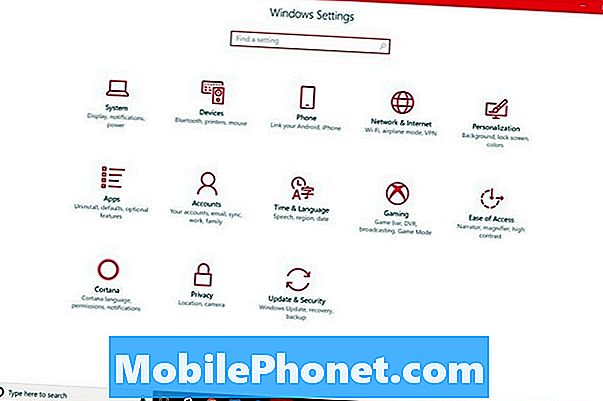
Agora selecione Tela de bloqueio no menu à esquerda da tela.

Percorra a opção para escolher o segundo plano da tela de bloqueio. Use esses botões para começar a desativar os recursos da tela de bloqueio do Windows 10. Virar o interruptor para Obtenha curiosidades, dicas e muito mais no Windows e na Cortana na sua tela de bloqueio para fora.
Debaixo Escolha um aplicativo para mostrar o status detalhado, clique no ícone do aplicativo e selecione Nenhum no menu pop-up. Faça o mesmo para cada slot sob o Escolha aplicativos para mostrar o status rápido área.
Finalmente, clique no Configurações de tela de bloqueio Cortana link na parte inferior da janela.
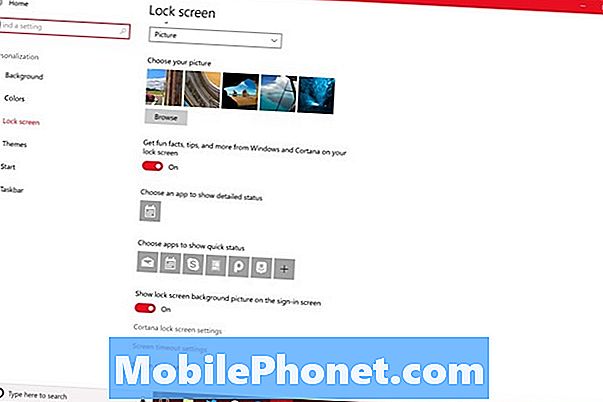
Desligue o interruptor sobUse a Cortana mesmo quando meu dispositivo estiver bloqueado. Isso impedirá que o assistente pessoal apareça na sua tela de bloqueio do Windows 10, agora vazia.
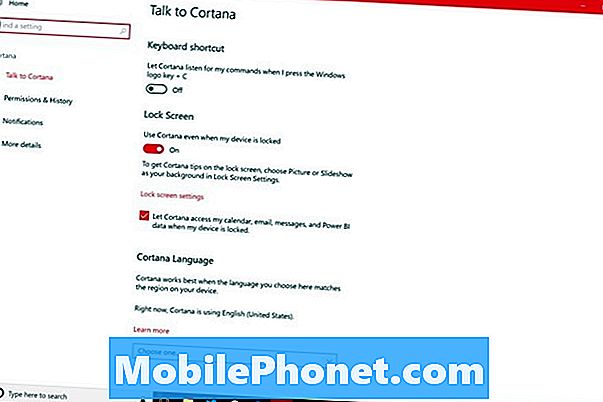
5 melhores laptops com Windows 10 abaixo de US $ 500 em 2018








